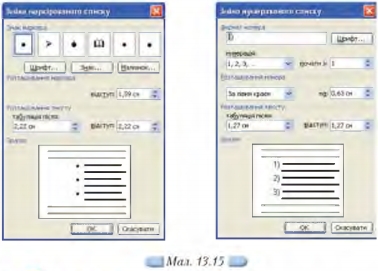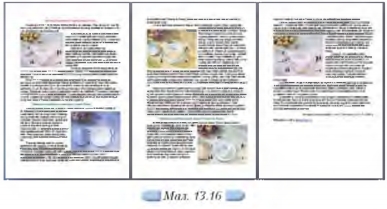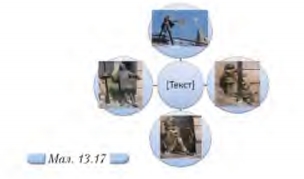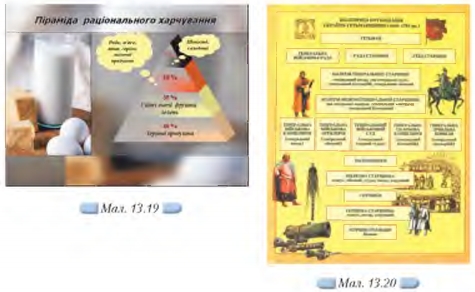|
|
|
| Строка 5: |
Строка 5: |
| | <br> | | <br> |
| | | | |
| - | Для вирівнювання в документі графічних об’єктів використовується графічна сітка, при цьому лінії сітки зазамовчуванням на екрані не відображаються. Під час переміщення об’єкт вирівнюється відносно найближчого <br>вузла сітки. Д ля зміни параметрів сітки та прив’язки малюнків до неї використовується вказівка С ітка вказівки Малювання відповідної панелі інструментів. Ці параметри дають змогу прив’язати до сітки зображення, <br>змінити горизонтальний та вертикальний інтервали між лініями сітки та змінити положення початку сітки. | + | Для вирівнювання в документі графічних об’єктів використовується графічна сітка, при цьому лінії сітки зазамовчуванням на екрані не відображаються. Під час переміщення об’єкт вирівнюється відносно найближчого <br>вузла сітки. Д ля зміни параметрів сітки та прив’язки малюнків до неї використовується вказівка С ітка вказівки Малювання відповідної панелі інструментів. Ці параметри дають змогу прив’язати до сітки зображення, <br>змінити горизонтальний та вертикальний інтервали між лініями сітки та змінити положення початку сітки. |
| | | | |
| - | Після зняття опції Прив’язати до сітки сітка більше не впливатиме на об’єкти. За замовчуванням інтервал між лініями сітки дорівнює 0,32 см, але його можна змінити як між вертикальними, так і між горизонтальними <br>лініями. Сітка починається в лівому верхньому куті сторінки — точка 0 (нуль) на горизонтальній лінійці, але положення початку сітки можна змінити. | + | Після зняття опції Прив’язати до сітки сітка більше не впливатиме на об’єкти. За замовчуванням інтервал між лініями сітки дорівнює 0,32 см, але його можна змінити як між вертикальними, так і між горизонтальними <br>лініями. Сітка починається в лівому верхньому куті сторінки — точка 0 (нуль) на горизонтальній лінійці, але положення початку сітки можна змінити. |
| | | | |
| | *'''Обговорюємо''' | | *'''Обговорюємо''' |
| | | | |
| - | ''1. Які зображення можна вставити в текстовий документ? Які інструменти існують для цього в середовищі текстового процесора?<br>2. Які параметри форматування зображення, вставленого в текстовий документ, можна налаштовувати?<br>3. Які існують способи зміни розмірів зображення, вставленого в документ?<br>4. Як створити фрагмент малюнка засобами текстового процесора?'' | + | ''1. Які зображення можна вставити в текстовий документ? Які інструменти існують для цього в середовищі текстового процесора?<br>2. Які параметри форматування зображення, вставленого в текстовий документ, можна налаштовувати?<br>3. Які існують способи зміни розмірів зображення, вставленого в документ?<br>4. Як створити фрагмент малюнка засобами текстового процесора?'' |
| | | | |
| - | ''5. Якими способами можна змінити розташування вставленого зображення відносно тексту?<br>6. Поясніть різницю таких властивостей зображення як контрастність та яскравість.<br>7. Що розуміють під поняттям «налаштування середовища користувача текстового процесора»?<br>8. Які типи організаційних діаграм можна вставити в текст?<br>9. Які дії можна виконувати із вставленою організаційною діаграмою?'' | + | ''5. Якими способами можна змінити розташування вставленого зображення відносно тексту?<br>6. Поясніть різницю таких властивостей зображення як контрастність та яскравість.<br>7. Що розуміють під поняттям «налаштування середовища користувача текстового процесора»?<br>8. Які типи організаційних діаграм можна вставити в текст?<br>9. Які дії можна виконувати із вставленою організаційною діаграмою?'' |
| | | | |
| - | ''<br>'' | + | ''<br>'' |
| | | | |
| - | '''Працюємо в парах:''' | + | '''Працюємо в парах:''' |
| | | | |
| - | '''А.''' 1. Сформулюйте основні правила розміщення графіки на сторінці текстового документа. Обговоріть у парах. Під час обговорення використайте метод «3-2-1». | + | '''А.''' 1. Сформулюйте основні правила розміщення графіки на сторінці текстового документа. Обговоріть у парах. Під час обговорення використайте метод «3-2-1». |
| | | | |
| - | 2. Порівняйте параметри нумерованого та маркірованого списку (мал. 13.15), знайдіть спільне і відмінне. Обговоріть у парах. Під час обговорення використайте метод «3-2-1». | + | 2. Порівняйте параметри нумерованого та маркірованого списку (мал. 13.15), знайдіть спільне і відмінне. Обговоріть у парах. Під час обговорення використайте метод «3-2-1». |
| | | | |
| - | '''Б'''. 3. Як можна використовувати сітку для розташування зображення в тексті? Сформулюйте правило та обговоріть у парах. | + | '''Б'''. 3. Як можна використовувати сітку для розташування зображення в тексті? Сформулюйте правило та обговоріть у парах. |
| | | | |
| - | 4. Як можна уникнути збільшення розміру документа у разі вставляння зображення із файла? Обговоріть у парах. Під час обговорення використайте метод «3-2-1». | + | 4. Як можна уникнути збільшення розміру документа у разі вставляння зображення із файла? Обговоріть у парах. Під час обговорення використайте метод «3-2-1». |
| | | | |
| - | '''С'''. 5. Що спільного та відмінного мають засоби текстового процесора та програми підготовки презентацій щодо створення та зміни списків? Обговоріть у парах. | + | '''С'''. 5. Що спільного та відмінного мають засоби текстового процесора та програми підготовки презентацій щодо створення та зміни списків? Обговоріть у парах. |
| | | | |
| - | 6. Чи кожну організаційну діаграму можна замінити діаграмою іншого типу? Обговоріть у парах. Під час обговорення використайте метод «3-2-1». | + | 6. Чи кожну організаційну діаграму можна замінити діаграмою іншого типу? Обговоріть у парах. Під час обговорення використайте метод «3-2-1». |
| | | | |
| - | [[Image:27.10-10.jpg]] | + | [[Image:27.10-10.jpg]] |
| | | | |
| | *'''Працюємо самостійно''' | | *'''Працюємо самостійно''' |
| Строка 37: |
Строка 37: |
| | А. 1. Завантажте текстовий документ Сервіровка столу, що зберігається на CD-диску в папці Текстовий процесор\Харчування, та проілюструйте поданий у ньому текст. | | А. 1. Завантажте текстовий документ Сервіровка столу, що зберігається на CD-диску в папці Текстовий процесор\Харчування, та проілюструйте поданий у ньому текст. |
| | | | |
| - | Для цього: | + | Для цього: |
| | | | |
| - | 1.1. Вставте зображення, які зберігаються на СD -диску в папці Текстовий процесор\Харчування, змініть значення параметрів форматування та розмістіть їх відповідно до зразка (мал. 13.16). | + | 1.1. Вставте зображення, які зберігаються на СD -диску в папці Текстовий процесор\Харчування, змініть значення параметрів форматування та розмістіть їх відповідно до зразка (мал. 13.16). |
| | | | |
| - | 1.2. Сфотографуйте сервіровку обіду в шкільній їдальні та вставте фото до текстового файла Сервіровка столу. | + | 1.2. Сфотографуйте сервіровку обіду в шкільній їдальні та вставте фото до текстового файла Сервіровка столу. |
| | | | |
| - | Інструкція щодо вставляння у текстовий документ фото з цифрового фотоапарата міститься у файлі Фоmо.doc, що зберігається на CD- диску в папці Тестовий процесор. | + | Інструкція щодо вставляння у текстовий документ фото з цифрового фотоапарата міститься у файлі Фоmо.doc, що зберігається на CD- диску в папці Тестовий процесор. |
| | | | |
| - | 1.3. Додайте текстовий напис — підпис фото та згрупуйте ці два о б ’єкти. | + | 1.3. Додайте текстовий напис — підпис фото та згрупуйте ці два о б ’єкти. |
| | | | |
| - | 1.4. Збережіть внесені зміни у файлі з тим самим іменем у папці Текстовий процесор вашої структури папок. | + | 1.4. Збережіть внесені зміни у файлі з тим самим іменем у папці Текстовий процесор вашої структури папок. |
| | | | |
| - | [[Image:27.10-11.jpg]] | + | [[Image:27.10-11.jpg]] |
| | | | |
| - | 2. Створіть діаграму за зразком (мал. 13.17). Потрібні зображення можна знайти на СD -диску в папці Текстовий процесор\Казки. Замініть слово Текст на центральному елементі діаграми назвою казки, фото героїв якої подано. | + | 2. Створіть діаграму за зразком (мал. 13.17). Потрібні зображення можна знайти на СD -диску в папці Текстовий процесор\Казки. Замініть слово Текст на центральному елементі діаграми назвою казки, фото героїв якої подано. |
| | | | |
| - | [[Image:27.10-12.jpg]] | + | [[Image:27.10-12.jpg]] |
| | | | |
| - | '''B.''' 3. У папці Текстовий процесор вашої структури папок створіть новий документ [http://xvatit.com/sneeze/ Вітаміни].doc та виконайте наступні дії: | + | '''B.''' 3. У папці Текстовий процесор вашої структури папок створіть новий документ [http://xvatit.com/sneeze/ Вітаміни].doc та виконайте наступні дії: |
| | | | |
| - | 3.1. Вставте малюнок з файла Продукти.jpg, що зберігається на CD-диску в папці Текстовий процесор\Харчування. | + | 3.1. Вставте малюнок з файла Продукти.jpg, що зберігається на CD-диску в папці Текстовий процесор\Харчування. |
| | | | |
| - | 3.2. Обріжте зображення, залишивши лише частину відповідно до назви текстового документа. | + | 3.2. Обріжте зображення, залишивши лише частину відповідно до назви текстового документа. |
| | + | |
| | + | 3.3. Задайте такі значення параметрів форматування малюнка: розташування — у тексті, горизонтальне вирівнювання — по центру, Кольори та лінії/Лініїколір — зелений, товщина — 1пт. |
| | + | |
| | + | 3.4. Створіть багаторівневий нумерований список, виділивши окремо назви фруктів та овочів, зображених на малюнку. |
| | + | |
| | + | 3.5. Впорядкуйте назви (для овочів та фруктів окремо) за вмістом вітамінів та мінералів. |
| | + | |
| | + | Потрібні відомості знайдіть в Інтернеті.<br>Збережіть результати роботи у файлі з тим самим іменем. |
| | + | |
| | + | 4. У папці Текстовий процесор вашої структури папок створіть новий документ Пошукові системи.doc, в якому подайте список класифікації пошукових систем за зразком (мал. 13.18). |
| | + | |
| | + | [[Image:27.10-13.jpg]] |
| | + | |
| | + | 5. У папці Текстовий процесор вашої структури папок створіть новий документ Родинне дерево.doc та виконайте наступні дії: |
| | + | |
| | + | 5.1. Вставте організаційну діаграму — відображення вашого родинного дерева.<br>5.2. Відскануйте фото ваших родичів та вставте кожне зображення у відповідну гілку. |
| | + | |
| | + | Інструкція щодо сканування зображень міститься у файлі Сканування.doc, що зберігається на CD-диску в папці Тестовий процесор. |
| | + | |
| | + | 5.3. До кожного елемента діаграми додайте напис — ім’я та професію людини. |
| | + | |
| | + | 5.4. Для створення заголовка документа Родинне дерево скористайтеся спеціальним вбудованим засобом оздоблення документів. |
| | + | |
| | + | 5.5. Придумайте родинний герб, створіть його за допомогою графічного редактора та вставте в документ як підкладку. |
| | + | |
| | + | 5.6. Збережіть внесені зміни. |
| | + | |
| | + | За допомогою програми Family Tree Builder, яку можна вільно скачати із сайта за адресою http:/ /www.myheritage.com/FP/Company/familytree-builder.php, створіть родинне дерево та оцініть зручність запропонованого інструмента. |
| | + | |
| | + | '''C'''. 6. Зробіть екранні копії та створіть інструкцію щодо вставляння закладок у папці Обране на власному комп’ютері за такими розділами: |
| | + | |
| | + | Навчальні ресурси, Пошукові системи, Цікаві новини. |
| | + | |
| | + | 7. Створіть діаграму Венна для відображення спільного та відмінного під час опрацювання зображень засобами текстового процесора MS Word та програми підготовки презентацій MS PowerPoint і збережіть її у файлі <br>Порівняння. doc на своєму комп’ютері в папці Текстовий процесор. |
| | + | |
| | + | *'''Досліджуємо''' |
| | + | |
| | + | 1. Дослідіть, чи можливо засобами текстового процесора створити текстовий документ, попередній перегляд якого має вигляд слайда презентації Харчування.ррї, що зберігається у папці Презентації на СD-диску (мал. 13.19). Запишіть у зошиті інструкцію створення такого документа. Потрібні зображення можна скопіювати з презентації. |
| | + | |
| | + | 2. Дослідіть, які існують особливості під час роботи з організаційною діаграмою на прикладі створення організаційної діаграми Політична організація України-Гетьманщини (1649-1764) (мал. 13.20). |
| | + | |
| | + | [[Image:27.10-14.jpg]]<br> |
| | + | |
| | + | У процесі створення діаграми за зразком визначте та запишіть: |
| | + | |
| | + | 2.1. В чому різниця між додаванням фігур до організаційної діаграми і додаванням фігур до решти діаграм (мал. 13.21)? |
| | + | |
| | + | 2.2. Як відрізняються результати дії вказівки Макет під час опрацювання різних типів організаційних діаграм {мал. 13.22)? |
| | + | |
| | + | 2.3. Коли доцільно застосовувати кнопку Автоформат\ на панелі інструментів Організаційна діаграма? |
| | + | |
| | + | [[Image:27.10-15.jpg]] |
| | + | |
| | + | 3. Дослідіть, як створюються та редагуються багаторівневі списки на прикладі редагування файла Країни Європи, що зберігається на CD-диску в папці Текстовий процесор. Для цього: |
| | + | |
| | + | 3.1. Проаналізуйте відомості, що містяться у файлі, та створіть три нумерованих списки: всі країни, які є членами Євросоюзу; країни з президентською формою правління; країни, що є парламентською республікою. |
| | + | |
| | + | 3.2. Спробуйте почати нумерацію не з 1 номера. |
| | + | |
| | + | 3.3. Експериментальним шляхом визначте особливості використання різних способів нумерації. |
| | | | |
| | | | |
Версия 08:13, 23 ноября 2012
Гіпермаркет Знань>>Інформатика >>Інформатика 10 клас>> Інформатика: Інструменти для вирівнювання графічних об’єктів
Для вирівнювання в документі графічних об’єктів використовується графічна сітка, при цьому лінії сітки зазамовчуванням на екрані не відображаються. Під час переміщення об’єкт вирівнюється відносно найближчого
вузла сітки. Д ля зміни параметрів сітки та прив’язки малюнків до неї використовується вказівка С ітка вказівки Малювання відповідної панелі інструментів. Ці параметри дають змогу прив’язати до сітки зображення,
змінити горизонтальний та вертикальний інтервали між лініями сітки та змінити положення початку сітки.
Після зняття опції Прив’язати до сітки сітка більше не впливатиме на об’єкти. За замовчуванням інтервал між лініями сітки дорівнює 0,32 см, але його можна змінити як між вертикальними, так і між горизонтальними
лініями. Сітка починається в лівому верхньому куті сторінки — точка 0 (нуль) на горизонтальній лінійці, але положення початку сітки можна змінити.
1. Які зображення можна вставити в текстовий документ? Які інструменти існують для цього в середовищі текстового процесора?
2. Які параметри форматування зображення, вставленого в текстовий документ, можна налаштовувати?
3. Які існують способи зміни розмірів зображення, вставленого в документ?
4. Як створити фрагмент малюнка засобами текстового процесора?
5. Якими способами можна змінити розташування вставленого зображення відносно тексту?
6. Поясніть різницю таких властивостей зображення як контрастність та яскравість.
7. Що розуміють під поняттям «налаштування середовища користувача текстового процесора»?
8. Які типи організаційних діаграм можна вставити в текст?
9. Які дії можна виконувати із вставленою організаційною діаграмою?
Працюємо в парах:
А. 1. Сформулюйте основні правила розміщення графіки на сторінці текстового документа. Обговоріть у парах. Під час обговорення використайте метод «3-2-1».
2. Порівняйте параметри нумерованого та маркірованого списку (мал. 13.15), знайдіть спільне і відмінне. Обговоріть у парах. Під час обговорення використайте метод «3-2-1».
Б. 3. Як можна використовувати сітку для розташування зображення в тексті? Сформулюйте правило та обговоріть у парах.
4. Як можна уникнути збільшення розміру документа у разі вставляння зображення із файла? Обговоріть у парах. Під час обговорення використайте метод «3-2-1».
С. 5. Що спільного та відмінного мають засоби текстового процесора та програми підготовки презентацій щодо створення та зміни списків? Обговоріть у парах.
6. Чи кожну організаційну діаграму можна замінити діаграмою іншого типу? Обговоріть у парах. Під час обговорення використайте метод «3-2-1».
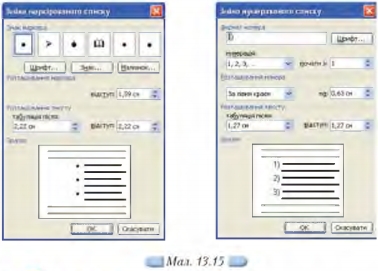
А. 1. Завантажте текстовий документ Сервіровка столу, що зберігається на CD-диску в папці Текстовий процесор\Харчування, та проілюструйте поданий у ньому текст.
Для цього:
1.1. Вставте зображення, які зберігаються на СD -диску в папці Текстовий процесор\Харчування, змініть значення параметрів форматування та розмістіть їх відповідно до зразка (мал. 13.16).
1.2. Сфотографуйте сервіровку обіду в шкільній їдальні та вставте фото до текстового файла Сервіровка столу.
Інструкція щодо вставляння у текстовий документ фото з цифрового фотоапарата міститься у файлі Фоmо.doc, що зберігається на CD- диску в папці Тестовий процесор.
1.3. Додайте текстовий напис — підпис фото та згрупуйте ці два о б ’єкти.
1.4. Збережіть внесені зміни у файлі з тим самим іменем у папці Текстовий процесор вашої структури папок.
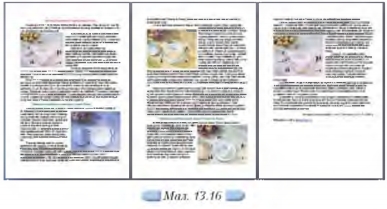
2. Створіть діаграму за зразком (мал. 13.17). Потрібні зображення можна знайти на СD -диску в папці Текстовий процесор\Казки. Замініть слово Текст на центральному елементі діаграми назвою казки, фото героїв якої подано.
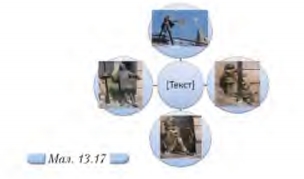
B. 3. У папці Текстовий процесор вашої структури папок створіть новий документ Вітаміни.doc та виконайте наступні дії:
3.1. Вставте малюнок з файла Продукти.jpg, що зберігається на CD-диску в папці Текстовий процесор\Харчування.
3.2. Обріжте зображення, залишивши лише частину відповідно до назви текстового документа.
3.3. Задайте такі значення параметрів форматування малюнка: розташування — у тексті, горизонтальне вирівнювання — по центру, Кольори та лінії/Лініїколір — зелений, товщина — 1пт.
3.4. Створіть багаторівневий нумерований список, виділивши окремо назви фруктів та овочів, зображених на малюнку.
3.5. Впорядкуйте назви (для овочів та фруктів окремо) за вмістом вітамінів та мінералів.
Потрібні відомості знайдіть в Інтернеті.
Збережіть результати роботи у файлі з тим самим іменем.
4. У папці Текстовий процесор вашої структури папок створіть новий документ Пошукові системи.doc, в якому подайте список класифікації пошукових систем за зразком (мал. 13.18).

5. У папці Текстовий процесор вашої структури папок створіть новий документ Родинне дерево.doc та виконайте наступні дії:
5.1. Вставте організаційну діаграму — відображення вашого родинного дерева.
5.2. Відскануйте фото ваших родичів та вставте кожне зображення у відповідну гілку.
Інструкція щодо сканування зображень міститься у файлі Сканування.doc, що зберігається на CD-диску в папці Тестовий процесор.
5.3. До кожного елемента діаграми додайте напис — ім’я та професію людини.
5.4. Для створення заголовка документа Родинне дерево скористайтеся спеціальним вбудованим засобом оздоблення документів.
5.5. Придумайте родинний герб, створіть його за допомогою графічного редактора та вставте в документ як підкладку.
5.6. Збережіть внесені зміни.
За допомогою програми Family Tree Builder, яку можна вільно скачати із сайта за адресою http:/ /www.myheritage.com/FP/Company/familytree-builder.php, створіть родинне дерево та оцініть зручність запропонованого інструмента.
C. 6. Зробіть екранні копії та створіть інструкцію щодо вставляння закладок у папці Обране на власному комп’ютері за такими розділами:
Навчальні ресурси, Пошукові системи, Цікаві новини.
7. Створіть діаграму Венна для відображення спільного та відмінного під час опрацювання зображень засобами текстового процесора MS Word та програми підготовки презентацій MS PowerPoint і збережіть її у файлі
Порівняння. doc на своєму комп’ютері в папці Текстовий процесор.
1. Дослідіть, чи можливо засобами текстового процесора створити текстовий документ, попередній перегляд якого має вигляд слайда презентації Харчування.ррї, що зберігається у папці Презентації на СD-диску (мал. 13.19). Запишіть у зошиті інструкцію створення такого документа. Потрібні зображення можна скопіювати з презентації.
2. Дослідіть, які існують особливості під час роботи з організаційною діаграмою на прикладі створення організаційної діаграми Політична організація України-Гетьманщини (1649-1764) (мал. 13.20).
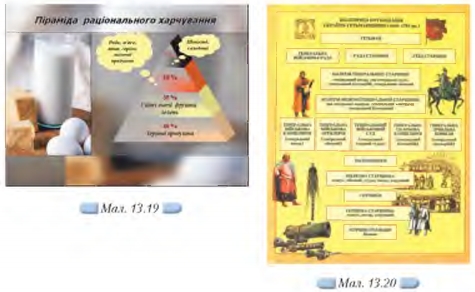
У процесі створення діаграми за зразком визначте та запишіть:
2.1. В чому різниця між додаванням фігур до організаційної діаграми і додаванням фігур до решти діаграм (мал. 13.21)?
2.2. Як відрізняються результати дії вказівки Макет під час опрацювання різних типів організаційних діаграм {мал. 13.22)?
2.3. Коли доцільно застосовувати кнопку Автоформат\ на панелі інструментів Організаційна діаграма?

3. Дослідіть, як створюються та редагуються багаторівневі списки на прикладі редагування файла Країни Європи, що зберігається на CD-диску в папці Текстовий процесор. Для цього:
3.1. Проаналізуйте відомості, що містяться у файлі, та створіть три нумерованих списки: всі країни, які є членами Євросоюзу; країни з президентською формою правління; країни, що є парламентською республікою.
3.2. Спробуйте почати нумерацію не з 1 номера.
3.3. Експериментальним шляхом визначте особливості використання різних способів нумерації.
Морзе Н. В. Інформатика: підруч. для 10 кл. загальноосвіт. навч. закл.: рівень стандарту/Н. В. Морзе, В.П. Вембер, О.Г. Кузьмінська. — К.: Школяр, 2010. — 304 с.: іл.
Зміст уроку
 конспект уроку і опорний каркас конспект уроку і опорний каркас
 презентація уроку презентація уроку
 інтерактивні технології інтерактивні технології
 акселеративні методи навчання
Практика акселеративні методи навчання
Практика
 тести, тестування онлайн тести, тестування онлайн
 задачі та вправи задачі та вправи
 домашні завдання домашні завдання
 практикуми та тренінги практикуми та тренінги
 питання для дискусій в класі
Ілюстрації питання для дискусій в класі
Ілюстрації
 відео- та аудіоматеріали відео- та аудіоматеріали
 фотографії, малюнки фотографії, малюнки
 графіки, таблиці, схеми графіки, таблиці, схеми
 комікси, притчі, приказки, кросворди, анекдоти, приколи, цитати
Доповнення комікси, притчі, приказки, кросворди, анекдоти, приколи, цитати
Доповнення
 реферати реферати
 шпаргалки шпаргалки
 фішки для допитливих фішки для допитливих
 статті (МАН) статті (МАН)
 література основна та додаткова література основна та додаткова
 словник термінів
Удосконалення підручників та уроків словник термінів
Удосконалення підручників та уроків
 виправлення помилок в підручнику виправлення помилок в підручнику
 заміна застарілих знань новими
Тільки для вчителів заміна застарілих знань новими
Тільки для вчителів
 календарні плани календарні плани
 навчальні програми навчальні програми
 методичні рекомендації методичні рекомендації
 обговорення обговорення
 Ідеальні уроки-кейси Ідеальні уроки-кейси
Якщо у вас є виправлення або пропозиції до даного уроку, напишіть нам.
Якщо ви хочете побачити інші корективи і побажання до уроків, дивіться тут - Освітній форум.
|